Guía de inicio rápido - Instructions Manuals
Anuncio
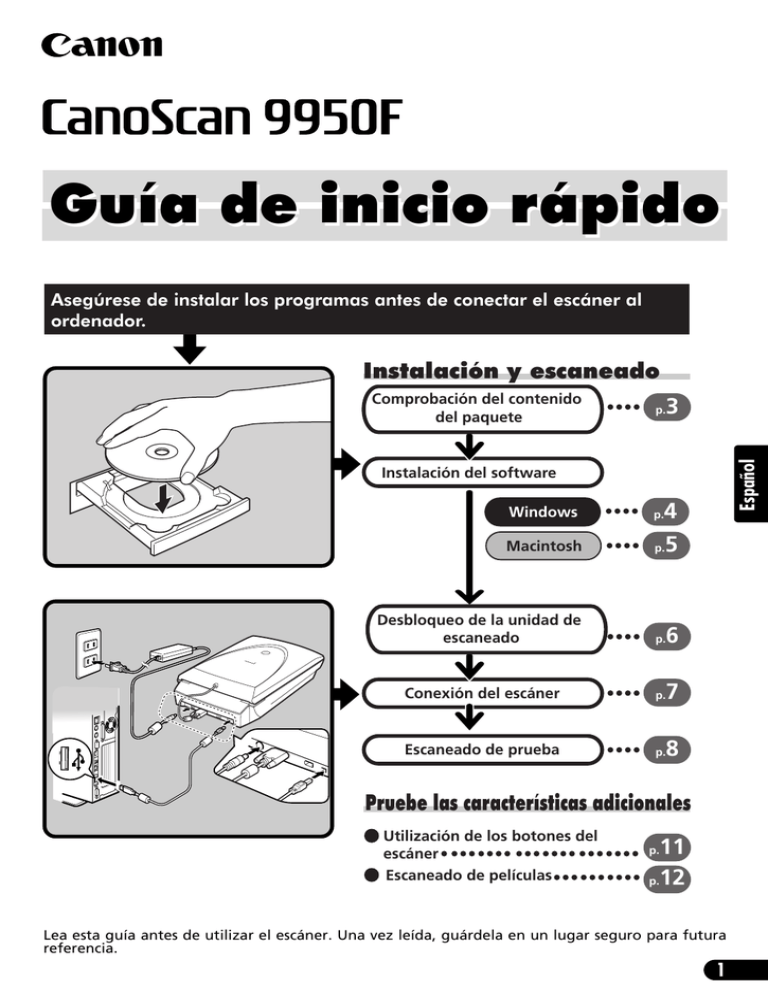
Guía de inicio rápido Asegúrese de instalar los programas antes de conectar el escáner al ordenador. Instalación y escaneado p. 3 Español Comprobación del contenido del paquete Instalación del software 4 Windows p. Macintosh p. Desbloqueo de la unidad de escaneado p. 6 Conexión del escáner p. 7 Escaneado de prueba p. 8 5 Pruebe las características adicionales Utilización de los botones del escáner Escaneado de películas 11 p.12 p. Lea esta guía antes de utilizar el escáner. Una vez leída, guárdela en un lugar seguro para futura referencia. 1 Guía de los manuales Guía de los manuales Apertura del paquete Guía de inicio rápido (esta guía) Esta guía describe una serie de procesos básicos, que comprenden desde la apertura del paquete hasta la utilización del escáner. ¡EMPIECE POR LEER ESTA GUÍA! Guía de escaneado (manual en formato HTML) HTML Consulte esta guía cuando termine de configurar el escáner según los procedimientos indicados en la Guía de inicio rápido. Esta guía describe cómo utilizar el escáner con el software incluido y cómo resolver los posibles problemas. Puede instalar este manual en el disco duro, junto con los programas de software. Una vez instalado, en el escritorio aparecerá el icono de la Guía de escaneado. Haga doble clic en el icono para verla con un programa explorador como, por ejemplo, Internet Explorer. También puede verlo haciendo clic en el botón [?] de ScanGear CS y CanoScan Toolbox. Guías del usuario para programas de aplicación (manuales en formato PDF) PDF • ArcSoft PhotoStudio • ScanSoft OmniPage SE • Presto! PageManager (sólo en Windows) Seleccione el menú “Ver los manuales electrónicos” del CD-ROM de la Utilidad de instalación de CanoScan. Para leer estos manuales, debe tener instalado Adobe Acrobat Reader en el ordenador. La toma de corriente debe estar instalada cerca del equipo y debe ser de fácil acceso. El uso del cable apantallado con núcleos de ferrita que se suministra con el escáner es obligatorio para cumplir los requisitos técnicos de la Directriz EMC. Advertencia Cuando utilice este producto, deberá tener en cuenta las cuestiones legales siguientes: • El escaneado de determinados documentos, como billetes de banco, bonos del estado y certificados públicos puede estar prohibido por la ley e incurrir en responsabilidades penales y civiles. • Es posible que la ley le exija que obtenga autorización de la persona que posee los derechos de autor, u otros derechos legales, del artículo que esté escaneando. Si no está seguro de la legalidad de escanear un documento, consulte a su asesor jurídico. • • • • • • CanoScan y ScanGear son marcas comerciales de Canon Inc. Adobe, Acrobat y Photoshop son marcas comerciales de Adobe Systems Incorporated. Microsoft y Windows son marcas comerciales registradas de Microsoft Corporation en EE.UU. y otros países. Macintosh, Power Macintosh, Mac OS y FireWire son marcas comerciales de Apple Computer, Inc., registradas en EE.UU. y otros países. ScanSoft y OmniPage son marcas comerciales de ScanSoft, Inc. Los demás nombres y productos no mencionados anteriormente pueden ser marcas comerciales o marcas comerciales registradas de sus respectivas compañías. En esta guía, se utilizan las capturas de pantalla de Windows XP para ilustrar las explicaciones comunes a todos los sistemas operativos. 2 Comprobación del contenido del paquete Comprobación del contenido del paquete Escáner y accesorios Adaptador de CA CanoScan 9950F Guías de películas para tiras o diapositivas de 35 mm, películas de formato 120 y 4"x5". Cable de interfaz USB Documentos y programas de software • Guía de inicio rápido (esta guía) • Documentos adicionales • CD-ROM de la Utilidad de instalación de CanoScan Español • Los dos números que aparecen abajo entre paréntesis indican los tamaños respectivos de las versiones del software para Windows y Macintosh. • Para instalar todos los programas en el ordenador, necesitará un espacio de disco duro de aproximadamente 360 MB / 165 MB (para Windows/Macintosh). Para poder utilizar los programas, es necesario disponer de espacio libre adicional en el disco duro. ScanGear CS (25 MB / 10 MB) - Controlador del escáner Permite escanear y cargar imágenes desde el escáner. CanoScan Toolbox (25 MB / 15 MB) - Programa de utilidad para escanear Facilita el escaneado de imágenes que posteriormente guarda o imprime y también crea archivos adjuntos a mensajes de correo electrónico o archivos PDF. Funciona también con los botones del escáner. ArcSoft PhotoStudio (35 MB / 20 MB) - Programa de edición de imágenes Permite cargar imágenes desde el escáner, editarlas, retocarlas, aplicarles efectos especiales y realizar mejoras. ScanSoft OmniPage SE* (90 MB / 80 MB) - Programa de reconocimiento óptico de caracteres (OCR) Convierte los caracteres escaneados de un libro, una revista o un periódico en datos de texto para su edición o transmisión digital. *No es compatible con Windows 98 first Edition. Presto! PageManager (sólo en Windows) (150 MB) - Programa de gestión de documentos digitales Facilita la tarea de escanear, compartir y organizar documentos y fotos. Se vincula automáticamente con otros programas populares y evita los problemas característicos del uso compartido de archivos creando archivos autoejecutables. Adobe Acrobat Reader (25 MB / 30 MB) - Programa de lectura de archivos PDF Manuales electrónicos para los programas de software anteriores (manuales HTML (10 MB) y PDF) • CD-ROM de Adobe Photoshop Elements Adobe Photoshop Elements (135 MB / 170 MB) - Programa de edición de imágenes Permite cargar imágenes desde el escáner, editarlas, retocarlas, aplicarles efectos especiales y realizar mejoras. Lea la hoja de instrucciones o el manual electrónico (PDF) para Adobe Photoshop Elements. 3 Instalación del software (Windows) Instalación del software Windows • Si está ejecutando Windows XP o Windows 2000 Professional con varias cuentas de usuario, deberá iniciar la sesión con un nombre de usuario de administrador cuando instale o desinstale programas de software. 1 Encienda el ordenador. Si aparece el "Asistente para hardware nuevo encontrado" o el "Asistente para agregar nuevo hardware", haga clic en [Cancelar]. 2 Coloque el CD-ROM de la Utilidad de instalación de CanoScan en la unidad. Una vez seleccionado el idioma, aparecerá el menú principal de la Utilidad de instalación de CanoScan. 3 Haga clic en [Software de instalación]. Lea el CONTRATO DE LICENCIA DEL USUARIO DEL SOFTWARE. Si acepta el contrato, haga clic en [Sí]. Aparecerá la ventana [Instalar]. 4 Haga clic en [Iniciar la instalación]. Instalará cinco programas de software y la Guía de escaneado (manual en formato HTML). 5 Se iniciará el procedimiento de instalación. Siga las indicaciones de los mensajes que aparecen en pantalla y haga clic en [Siguiente] o en [Aceptar] para continuar con la instalación. • En algunos casos, puede que sea necesario reiniciar el sistema operativo. Siga los mensajes que aparecen en pantalla para reiniciar y reanudar la instalación. 6 Cuando finalice la instalación, haga clic en [Aceptar]. El ordenador se reiniciará. 7 Una vez reiniciado Windows, retire el CD-ROM de la unidad y guárdelo en un lugar seguro. Continúa en la P. 6. 4 (Windows) Instalación del software (Macintosh) Instalación del software Macintosh (Macintosh) 1 Encienda el ordenador. Asegúrese de registrarse con el nombre del primer administrador que creó para instalar el software. No podrá instalarlo si se registra con otras cuentas de administrador. 2 Coloque el CD-ROM de la Utilidad de instalación de CanoScan en la unidad. 3 Haga doble clic en el icono del CD-ROM. 4 Haga doble clic en el icono [SetUp] (Configuración). Una vez seleccionado el idioma, aparecerá el menú principal de la Utilidad de instalación de CanoScan. 5 Haga clic en [Software de instalación]. Lea el CONTRATO DE LICENCIA DEL USUARIO DEL SOFTWARE. Si acepta el contrato, haga clic en [Sí]. Español Aparecerá la ventana [Instalar]. 6 Haga clic en [Iniciar la instalación]. Instalará cinco programas de software y la Guía de escaneado (manual en formato HTML). 7 Se iniciará el procedimiento de instalación. Siga las indicaciones de los mensajes que aparecen en pantalla y haga clic en [Siguiente], en [Aceptar] o en [Instalar] para continuar la instalación. Si aparece un cuadro de diálogo de comprobación, introduzca el nombre del Administrador y la contraseña. 8 Cuando finalice la instalación, haga clic en [Aceptar]. El ordenador se reiniciará. 9 Una vez reiniciado, retire el CD-ROM de la unidad y guárdelo en un lugar seguro. 5 Desbloqueo de la unidad de escaneado Desbloqueo de la unidad de escaneado • Desbloquee la unidad de escaneado antes de conectarla al ordenador. Si la deja bloqueada, es posible que se averíe o que se produzca algún problema. • No incline el escáner más de 90 grados de la posición horizontal cuando lo desbloquee. • Cuando bloquee el escáner, no levante la parte posterior y gire la parte frontal (ubicación del botón del escáner) hacia abajo. Es posible que no pueda bloquearlo. 1 Retire las etiquetas de sellado del escáner. 2 Gire el escáner con cuidado. 3 Deslice el mando de bloqueo hacia la marca de desbloqueo ( ). Mando de bloqueo Marca de desbloqueo 4 Vuelva a colocar el escáner en posición horizontal. • Cuando lleve o transporte el escáner, sitúe siempre el mando de bloqueo en la marca de bloqueo para bloquear la unidad de escaneado ( ). 6 Conexión del escáner Conexión del escáner 1 Conecte el cable de la Unidad adaptadora de películas al escáner. 2 Conecte el escáner al ordenador mediante el cable de interfaz USB suministrado. Cable de interfaz USB suministrado Cable de interfaz IEEE1394 (FireWire) (sólo Macintosh) Cable UAP Cable UAP Cable de interfaz IEEE1394 Conector UAP Conector IEEE1394 Conector plano ancho Cable de interfaz USB Conector cuadrado pequeño Español • En un Macintosh, no se puede tener conectados a la vez el cable USB y el cable de interfaz IEEE1394. • Para utilizar el escáner con un puerto IEEE 1394 (Fire Wire) en un Macintosh, rogamos compre el cable IEEE 1394a (Fire Wire 400) recomendado por Canon. • Rogamos lea la hoja de advertencias de IEEE1394 incluida con el escáner para conocer las precauciones que Canon recomienda observar con los cables y la interfaz IEEE1394. 3 Conecte el adaptador de CA suministrado al escáner. Adaptador de CA 4 Pulse el interruptor de alimentación del panel frontal del escáner para encenderlo. El testigo del escáner se encenderá. Interruptor de alimentación • Utilice únicamente el cable de interfaz USB y el adaptador de CA suministrado con el escáner. La utilización de otros cables o adaptadores puede provocar un mal funcionamiento de la unidad. • Cuando el escáner esté conectado al puerto USB 1.1 en Windows XP, no se alarme si aparece el mensaje “Dispositivo USB de alta velocidad conectado en un concentrador USB no de alta velocidad”. El escáner puede funcionar en este estado sin problemas. 7 Escaneado de prueba Escaneado de prueba En los pasos siguientes se explica cómo escanear con el programa ArcSoft PhotoStudio. 1 Coloque una fotografía o una imagen en el cristal de documentos haciendo coincidir su borde superior con la marca de alineación y cierre la tapa de documentos. Parte superior Parte inferior Marca de alineación Windows 2 Seleccione [Inicio], [Programas] o [Todos los programas], [ArcSoft PhotoStudio 5.5] y [PhotoStudio 5.5]. Macintosh 2 Haga doble clic en la carpeta [Applications] (Aplicaciones) seguido de la carpeta [PhotoStudio] y del icono [PhotoStudio]. Se iniciará PhotoStudio. Se iniciará PhotoStudio. 8 Escaneado de prueba 3 Haga clic en el menú [Archivo] y elija [Seleccionar origen]. Elija el nombre del modelo de escáner y haga clic en el botón [Seleccionar] para Windows o en el botón [Aceptar] para Macintosh. • Después de ajustar esta opción por primera vez, no necesitará volver a ajustarla con el mismo escáner. • Tendrá que reajustar esta opción si selecciona un escáner o cámara digital distintos. 4 Haga clic en el icono de obtención [Archivo] y seleccione [Adquirir]. o en el menú Se iniciará ScanGear CS. 5 Seleccione la opción [Seleccione el origen]. Español Puede elegir entre las opciones siguientes. Foto (Color)/Revista (Color)/Periódico (B/N)/Documento (Escala de grises). 6 Haga clic en [Vista previa]. Después del calibrado, se iniciará el escaneado de vista previa y la imagen se mostrará gradualmente. La imagen se recorta automáticamente al tamaño del original. Si desea recortarla aún más, arrastre el ratón en diagonal para seleccionar el área. • No abra la tapa de documentos durante el escaneado. 7 Seleccione la opción [Destino]. Puede seleccionar [Imprimir (300 ppp)] o [Visualización de imagen (150 ppp)]. 9 Escaneado de prueba 8 Seleccione [Tamaño de salida]. Puede elegir entre las opciones siguientes. • Si selecciona [Imprimir (300 ppp)] en el paso 7, puede seleccionar Flexible, Horizontal 4"x6", Vertical 4"x6", A4 o Carta para que coincida el tamaño del papel de impresión. • Si selecciona [Visualización de imagen (150 ppp)] en el paso 7, puede seleccionar Flexible, 640 x 480, 800 x 600, 1024 x 768, 1600 x 1200 ó 2048 x 1536 para que coincidan los tamaños de los monitores de los ordenadores y de las cámaras digitales. 9 Haga clic en [Escanear]. Se iniciará el escaneado final. 10Haga clic en el cuadro de cierre (Windows) o (Macintosh) en la ventana de ScanGear CS para cerrarla. La imagen escaneada aparecerá en la ventana de PhotoStudio. 11Guarde la imagen escaneada. Haga clic en [Archivo] y seleccione [Guardar como]. Seleccione la carpeta en la que desea almacenar el archivo de imagen, escriba un nombre de archivo, seleccione un tipo de archivo (se recomienda el formato JPEG) y haga clic en [Guardar]. 12Haga clic en el cuadro de cierre (Windows) o (Macintosh) en la ventana de PhotoStudio para cerrarla. • Si el escáner no funciona como se describió anteriormente, lea la sección "Solución de problemas" de la Guía de escaneado (manual en formato HTML). • Para obtener información detallada acerca de los programas de software incluidos, lea la Guía de escaneado o las Guías del usuario (manuales en formato PDF) de cada uno de los programas del CD-ROM de la Utilidad de instalación de CanoScan. 10 Utilización de los botones del escáner Utilización de los botones del escáner Los prácticos botones de la parte frontal del escáner le permitirán escanear y llevar a cabo las tareas relacionadas con el escaneado con gran facilidad. Coloque una foto o imagen en el escáner antes de pulsar el botón. • Para utilizar estos botones es necesario instalar ScanGear CS, CanoScan Toolbox, ArcSoft PhotoStudio y Presto! PageManager (Windows)/Adobe Acrobat Reader (Macintosh) desde el CD-ROM de la Utilidad de instalación de CanoScan. Botón SCAN Para imprimir (copiar) la imagen escaneada en una impresora: Para abrir la imagen escaneada en la ventana de PhotoStudio: 1 Pulse el botón [COPY]. 1 Pulse el botón [SCAN]. El escáner escaneará el documento. La imagen escaneada se imprimirá. • Para utilizar esta función, es necesario que esté instalado el controlador de impresora y que la impresora esté en línea. Botón PDF Para guardar la imagen escaneada como un archivo PDF: 1 Pulse el botón [PDF]. El escáner escaneará el documento. Se pueden escanear varios elementos de una vez. La imagen escaneada se guardará como un documento PDF y aparecerá en Presto! PageManager (Windows) o en Adobe Acrobat Reader (Macintosh). Un documento PDF (Portable Document Format) es un formato de archivo que se puede visualizar e imprimir con un programa de aplicación como Adobe Acrobat Reader / Adobe Reader. Es fácil crear archivos PDF para ver las imágenes mediante el botón PDF del escáner o el botón PDF de CanoScan Toolbox. El escáner escaneará el documento. La imagen escaneada aparecerá en la ventana de PhotoStudio. Botón E-MAIL Para adjuntar la imagen escaneada a un mensaje nuevo de correo electrónico: 1 Pulse el botón [E-MAIL]. 2 Aparecerá el cuadro de diálogo [Selección del programa de correo electrónico]. Seleccione una opción de la lista y haga clic en [Aceptar]. Este paso sólo es necesario para el primer escaneado. Se iniciará el programa de correo electrónico y la imagen escaneada se adjuntará en una nueva ventana de mensaje. El escáner escaneará el documento. Debe tenerse instalado y en condiciones de uso uno de los siguientes programas de correo electrónico. Para Windows: Microsoft Outlook Express, Microsoft Outlook, Eudora o Netscape Messenger. (Algunos programas de correo electrónico necesitarán activar la función MAPI.) Para Macintosh: Mail (Mac OS X 10.2 o posterior), Eudora o MS Entourage. • Consulte la Guía de escaneado (manual en formato HTML) para conocer las instrucciones para cambiar la configuración de los botones del escáner. 11 Español Botón COPY Escaneado de películas Escaneado de películas Puede escanear películas de 35 mm (tiras de películas o diapositivas), 120 (tiras de películas o un solo marco) y películas de 4"x5" con este escáner. Colocación de la película Realice los procedimientos siguientes para introducir la película en la Guía de películas. • Asegúrese de que el cable de la unidad adaptadora de películas está conectada a la fuente de iluminación de la tapa de documentos de la parte trasera del escáner. 1 Extraiga la lámina de protección de la tapa de documentos. Mantenga pulsada la palanca situada en la parte superior de la lámina de protección mientras c tira de la lámina hacia afuera y d la aparta. Siempre coloque nuevamente la lámina de protección cuando no esté escaneando películas para proteger la fuente de luz en la tapa de documentos. • Si la lámina de protección o las guías de películas se pierden o se dañan, puede adquirir el kit de accesorios de CanoScan 9950F (CSAK-9950F). 2 Ajuste la película y la Guía de películas. • Sujete la película por los bordes para que no queden huellas dactilares ni suciedad en la superficie de la misma. • Utilice un cepillo eléctrico para retirar las marcas de polvo de la película, del cristal del documento o de la fuente de iluminación de la cubierta de documentos. • No bloquee la ranura de calibrado de la guía de películas cuando esté escaneando una película. Los colores no se explorarán de forma correcta si la ranura de calibrado está obstruida. Tira de películas de 35mm c Abra el soporte de la película situado sobre la guía de películas, coloque la película hacia abajo y cierre el soporte. d Alinee la ficha de la Guía de películas con el símbolo FILM del cristal de documentos del escáner. Soporte de la película Ranura de calibrado • Coloque un trozo de papel negro sobre cualquier hueco para cubrir la luz si va a introducir una tira de película con 5 o menos marcos, o si el borde de una imagen escaneada aparece blanqueada. • Asegúrese de que no hay ningún espacio entre el borde de la película y la guía de películas en el lateral situado junto a la ranura de calibrado. 12 Escaneado de películas Diapositivas de 35 mm c Alinee la ficha de la Guía de películas con el símbolo FILM en el cristal de documentos del escáner. d Coloque las diapositivas boca abajo (para verse correctamente desde abajo) en la guía de películas tal y como se muestra en el diagrama de la derecha. Tiras de películas de formato 120 c Abra el soporte de la película situado sobre la guía de películas, coloque la película hacia abajo y cierre el soporte. d Alinee la ficha de la Guía de películas con el símbolo FILM del cristal de documentos del escáner. Escaneo de películas dobladas de formato 120 Las tiras de películas dobladas pueden adherirse al cristal para documentos del escáner y hacer que aparezca un patrón de anillos denominado Anillos de Newton en la imagen escaneada. Si esto sucede, escanee utilizando la lámina de sujeción de película suministrada tal y como se indica en la ilustración. Español • Deje un espacio de 5 mm o superior entre las tiras de películas al colocar dos o más de ellas en el cristal para los documentos del escáner. • Asegúrese de que no hay ningún espacio entre el borde de la película y la guía de películas en el lateral situado junto a la ranura de calibrado. (A) Soporte de la película Película de formato 120 (A) Escanee con la lámina de sujeción de película insertada debajo de la película. (B) Si los Anillos de Newton siguen apareciendo después de seguir el paso (A), ponga la película del revés y colóquela en el soporte de película con la lámina de sujeción de película encima, de forma que los bordes de la película se sostengan para su escaneado. A continuación, visualice la imagen previa en ScanGear CS y haga clic en el botón [Invertir] para invertir la imagen antes de iniciar el escaneado final. Para evitar dañar la película, coloque siempre el lado liso (el lado que no tiene ilustraciones) de la lámina de sujeción contra la película. Lámina de sujeción de película Con el lado liso hacia arriba, deslice la lámina de sujeción de película debajo de la película. (B) Sujete los bordes de la película colocando encima la lámina de sujeción con el lado liso hacia abajo. 13 Escaneado de películas Película de formato 4" x 5" c Abra el soporte de la película situado sobre la guía de películas, coloque la película hacia abajo y cierre el soporte. Película de formato 4" x 5" d Alinee la ficha de la Guía de películas con el símbolo FILM del cristal de documentos del escáner. Película de formato 120 (Un solo marco) Utilice este método para escanear marcos aislados. c Ajuste las barras del soporte de la película a la anchura de la misma. Película de formato 120 d Abra el soporte de la película. e Coloque la película hacia abajo (para verse correctamente desde abajo) en la guía de películas de modo que los bordes se queden dentro de los surcos. Para evitar que la película se raye, no desplace el soporte de la película después de que la coloque en su guía. f Cierre el soporte de la película. g Alinee la ficha de la Guía de películas con el símbolo FILM del cristal de documentos del escáner. Si el soporte de la película se separa de la guía, consulte las ilustraciones para volver a montarlo 1. Inserte (a) dentro de las ranuras de la guía de la película. 2. Inserte (b) con firmeza en los soportes de la película. 3. Cierre el soporte de la película (c). 3 Cierre la tapa de documentos. 14 (c) (b) (a) Escaneado de películas Escaneado de películas En los pasos siguientes se explica cómo escanear tiras de películas de 35 mm con el programa ArcSoft PhotoStudio. Utilice el modo avanzado de ScanGear CS para escanear películas de los formatos 120 y 4" x 5". 1 Inicie ArcSoft PhotoStudio. Consulte el paso 2 en la página 8. 2 Inicie ScanGear CS. Consulte el paso 4 en la página 9. 3 Seleccione la opción [Seleccione el origen]. Puede elegir entre las opciones siguientes para películas. Película negativa (Color) / Película positiva (Color) Español 4 Haga clic en [Vista previa]. ScanGear CS mostrará las imágenes de vista previa. 5 Coloque una marca de verificación junto al número del marco que se va a escanear. De forma predeterminada, aparecerá sólo una marca de verificación junto al primer marco. Puede escanear múltiples marcos de una vez si coloca una marca de verificación junto al número de cada marco que desee incluir. 6 Seleccione la opción [Destino]. Puede seleccionar [Imprimir (300 ppp)] o [Visualización de imagen (150 ppp)]. 15 Escaneado de películas 7 Seleccione [Tamaño de salida]. Puede elegir entre las opciones siguientes. • Si selecciona [Imprimir (300 ppp)] en el paso 6, puede seleccionar Flexible, Horizontal 4"x6", Vertical 4"x6", A4 o Carta para que coincida el tamaño del papel de impresión. • Si selecciona [Visualización de imagen (150 ppp)] en el paso 6, puede seleccionar Flexible, 640 x 480, 800 x 600, 1024 x 768, 1600 x 1200 ó 2048 x 1536 para que coincidan los tamaños de los monitores de los ordenadores y de las cámaras digitales. 8 Haga clic en [Escanear]. Se iniciará el escaneado final. Si no ha podido escanear con ArcSoft PhotoStudio, intente escanear menos marcos o utilice CanonScan Toolbox/Adobe Photoshop Elements como aplicación principal, y repita el proceso. Consulte la sección de Solución de problemas en la Guía de escaneado. Cuando finalice el escaneado, haga clic en el cuadro de cierre (Windows) o (Macintosh) de ScanGear CS. La imagen escaneada aparecerá en ArcSoft PhotoStudio. 9 Guarde la imagen escaneada. Haga clic en [Archivo] y seleccione [Guardar como]. Seleccione la carpeta en la que desea almacenar el archivo de imagen, escriba un nombre de archivo, seleccione un tipo de archivo (se recomienda el formato JPEG) y haga clic en [Guardar]. 10Haga clic en el cuadro de cierre PhotoStudio para cerrarlo. (Windows) o (Macintosh) en la ventana de • Si el escáner no funciona como se describió anteriormente, lea la sección "Solución de problemas" de la Guía de escaneado (manual en formato HTML). • Para obtener información detallada acerca de los programas de software incluidos, lea la Guía de escaneado o las Guías del usuario (manuales en formato PDF) de cada uno de los programas del CD-ROM de la Utilidad de instalación de CanoScan. 16 Especificaciones Especificaciones CanoScan 9950F Tipo de escáner Plano Elemento de escaneado CCD en color de 6 líneas Fuente de iluminación Lámpara fluorescente de cátodo frío Resolución óptica 4800 x 9600 ppp Resolución seleccionable Profundidad de bits de escaneado Velocidad de escaneado*2 (Foto o Documento) Velocidad de escaneado*2 (Película) 25 - 19200 ppp (ScanGear CS) Color Entrada de 16 bits / salida de 16 u 8 bits para cada color (RGB) Entrada de 16 bits / salida de 16*1 u 8 bits Escala de grises Color 11,0 ms./línea (2400 ppp), 11,0 ms./línea (4800 ppp) Escala de grises, Blanco y Negro 11,0 ms./línea (2400 ppp), 11,0 ms./línea (4800 ppp) Color, Escala de grises, Blanco y Negro 5,5 - 88,0 ms./línea Velocidad de vista previa*3 Aproximadamente 3,6 segundos USB 2.0 Hi-Speed*4 / USB (equivalente USB 1.1) IEEE1394a (sólo FireWire400:Macintosh) Interfaz Tamaño máximo del documento A4/Carta: 216 x 297 mm Tira de 35 mm de 30 marcos Español Tira de 35 mm de 12 marcos Tipo de película (negativos/positivos) Formato de 120 (máx. 6 x 22 cm) 2 tiras Formato de 120 (máx. 6 x 9 cm) 1 marco Formato 4”x 5” Botones del escáner Intervalo de funcionamiento 4 botones: COPY, SCAN, PDF, E-MAIL 10°C a 35°C (50°F a 95°F) Temperatura Humedad HR del 10% al 90%, HR del 20% al 80% al escanear películas (sin formación de condensación) Requisitos de alimentación Consumo de energía Dimensiones exteriores máximas Peso Adaptador de CA (100/120/230/240 V) *5 En funcionamiento: 28 vatios como máx. En espera: 6 vatios Apagado: 0,1 vatios (100V), 0,3 vatios (200V) (Utilizando el adaptador CA suministrado) 290 x 509 x 128 mm Aproximadamente 5,8 kg *1 Salida de 16 bits sólo compatible con el escaneado de películas. La mayor velocidad se da en el modo USB 2.0 Hi-Speed con PC Windows. No se incluye el tiempo de transferencia al ordenador. *3 No se incluye el tiempo del proceso de calibrado. *4 Tenga en cuenta que no es compatible con ordenadores Macintosh con tarjeta de expansión de interfaz de USB 2.0 Hi-Speed. *5 El tipo de adaptador de CA varía según el país en el que se adquiera el escáner. *2 • Las especificaciones están sujetas a cambios sin previo aviso. Actualización a USB 2.0 (sólo Windows) Para actualizar un ordenador al estándar USB 2.0, utilice una de las tarjetas de expansión USB o uno de los concentradores siguientes comprobados por Canon para conocer la compatibilidad. Tarjetas de expansión Concentradores • Adaptec USB2connect 5100: bus PCI Adaptec XHUB4 • Adaptec USB2connect 3100LP: bus PCI Adaptec XHUB4PLUS • Adaptec USB2connect 2000LP: bus PCI Adaptec XHUB7PLUS • Adaptec DuoConnect: bus PCI Para conocer los procedimientos de instalación, lea las instrucciones que se incluyen con la tarjeta de expansión USB y el concentrador. 17 Información sobre el sistema Información sobre el sistema Este formulario se utiliza para registrar el sistema operativo del escáner que se ha adquirido. Si tiene algún problema con el escáner, necesitará esta información cuando se ponga en contacto con el Centro de ayuda al cliente. No olvide registrar la información y guardarla en un lugar seguro. • Esta información también es necesaria cuando se solicita una reparación dentro del período de garantía. No olvide registrar la información y guardarla en un lugar seguro. • El servicio de mantenimiento bajo garantía de este equipo caducará cinco años después de haber cesado la producción. Fecha de adquisición: Nombre/teléfono del proveedor: Dirección del proveedor: Modelo de escáner: CanoScan 9950F Número de serie (en la parte posterior del equipo): • Información acerca del ordenador utilizado Fabricante: Modelo: CPU: Velocidad de reloj: MHz Espacio disponible: MB Capacidad de memoria (RAM): MB Capacidad del disco duro: MB SO: Windows Macintosh XP Me OS X v10.1 2000 OS X v10.2 98 OS X v10.3 Tipo de monitor: Tamaño del monitor: Impresora: Fabricante: Tipo de impresora: Resoluciones de la impresora: pulgadas Programa antivirus instalado: Programa de compresión instalado: Tarjetas de expansión en placa: Periféricos conectados: Sistema de red conectado: • Después de actualizar el sistema a Windows XP, reinstale ScanGear CS y CanoScan Toolbox siguiendo los pasos de la página 4. Como colaborador de ENERGY STAR, Canon Inc. ha determinado que este modelo se ajusta a las directivas de uso eficiente de la energía del programa ENERGY STAR. El programa internacional ENERGY STAR para equipos de oficina promueve el ahorro de energía en el uso de ordenadores y otros equipos de oficina. El programa fomenta el desarrollo y la difusión de productos dotados de funciones que reduzcan eficientemente el consumo de energía. Se trata de un sistema abierto en el que las empresas pueden participar voluntariamente. Los productos sujetos al programa son los equipos de oficina, como ordenadores, monitores, impresoras, facsímiles, copiadoras, escáneres, y sistemas multifuncionales. Sus normas y logotipos son uniformes para todos los países que participan en el programa. 18
![CanonScan 9000F Mark II Technologie Erkl rungen [PDF, 116 KB]](http://s2.studylib.es/store/data/001140718_1-56c14dd6a126b237f97840b11f13f21a-300x300.png)
